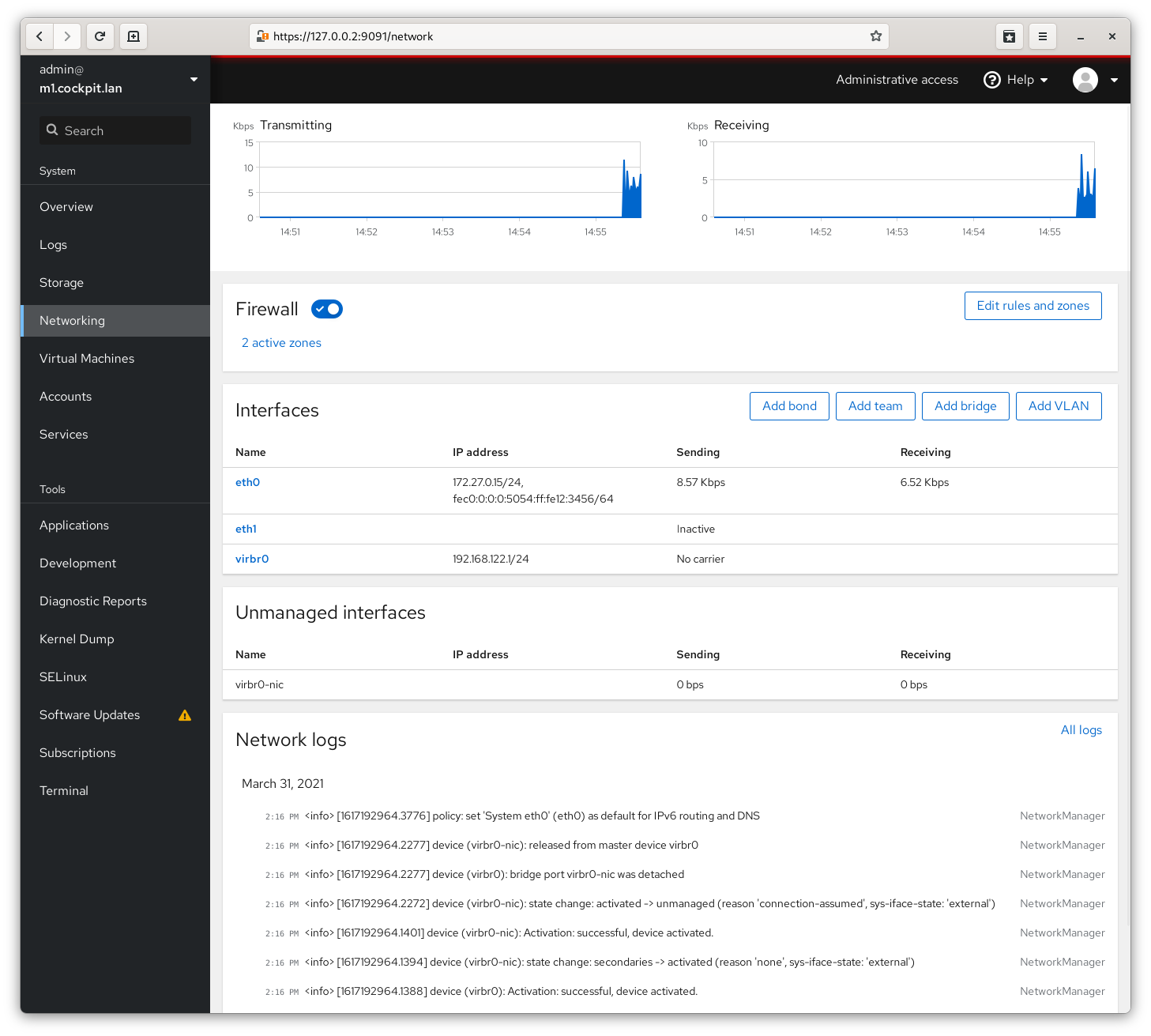Anadolu Panteri/Pardus/Debian 11 Bullseye’da Kokpit Nasıl Kurulur-0
Cockpit kullanımı için hazırlanan yazı dizimizin ilk serisi ile tam anlamıyla bir eğitim yazısı olması için çalışacağız.
Cockpit , GNU/Linux sunucuları için hafif ve kullanımı kolay ücretsiz bir uzak sunucu yöneticisidir. Kokpit, sistem yöneticileri gibi uzmanlar için Linux’ta yeni olan kişilere yönelik sunucular için web tabanlı bir grafik arabirimdir . Cockpit, Linux’u keşfedilebilir hale getirerek, yazılımı kullanan herkesin kapsayıcıları başlatma, depolamayı yönetme, ağları yapılandırma ve günlükleri inceleme gibi görevleri gerçekleştirmesine olanak tanır.
Cockpit paketi tek olarak kurulabileceği gibi, depo üzerinden de kurulabilmektedir. Anadolu Panteri ve Debian için Backports için veya Pardus Backports için ilgili yazıyı okuyabilirsiniz.
Mevcut kararlı yapıya dokunmadan Backports depolarını kullanmak için APT Pinning kullanalım.
sudo nano /etc/preferencesAşağıdaki yazıları koplayıp yapıştırın.
Anadolu Panteri/Debian için:
Package: *
Pin:release a=bullseye
Pin-Priority: 500
Package: cockpit
Pin: release a=bullseye-backports
Pin-Priority: 1000
Package:*
Pin: release a=bullseye-backports
Pin-Priority: 100
Pardus için:
Package: *
Pin:release a=yirmibir
Pin-Priority: 500
Package: cockpit
Pin: release a=yirmibir-backports
Pin-Priority: 1000
Package:*
Pin: release a=yirmibir-backports
Pin-Priority: 100
CTRL+O dosyasını kaydedin , ardından CTRL+X ‘den çıkın .
Eklediklerinizin özeti.
- Paket kokpiti için backport’lar her zaman varsayılan olarak kullanılır.
- Tüm paketler varsayılan olarak Debian 11 Stable’ı kullanır.
- Kararlı olarak kullanılamayan bir şey varsa, yedekleme backport olacaktır.
Cockpit’i Kur
sudo apt install cockpitE tuşuna bastıktan sonra kurulumu tamamlamak için Giriş(Enter) tuşuna basın.
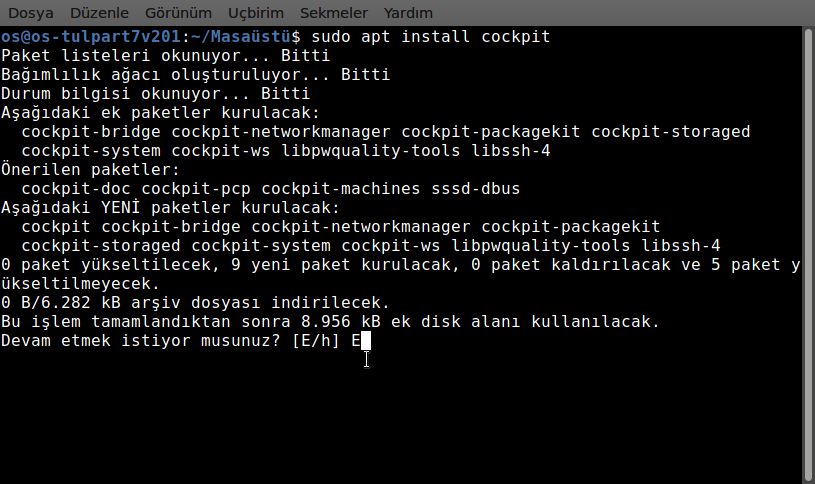
apt-cache policy komutunu kullanarak kurulu sürümü onaylayın .
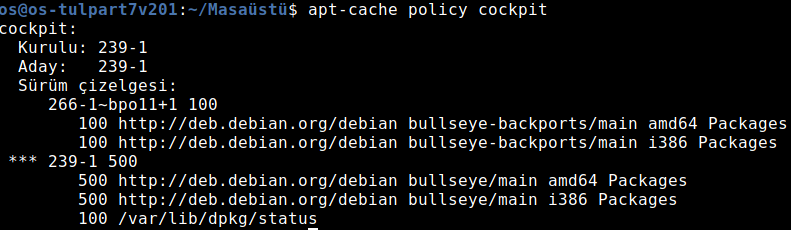
Yukarıdaki gibi, varsayılan Bullseye deposundaki varsayılan sürüm 239 yerine Bullseye Backports’tan 266 sürümünü yüklediniz.
Kurulduktan sonra, varsayılan olarak hizmet aktif değildir, bu nedenle aşağıdaki gibi birkaç systemctl komutu yapmanız gerekecektir.
Cocpit’i başlatmak için:
sudo systemctl start cockpit.socketSistem başlangıcında Cockpit’i etkinleştirmek için:
sudo systemctl enable cockpit.socketArdından, sisteminizde doğru şekilde çalıştığından emin olmak için Cocpit’in durumunu doğrulayın:
sudo systemctl status cockpit.socketHer şey düzgün çalışıyorsa örnek çıktı:
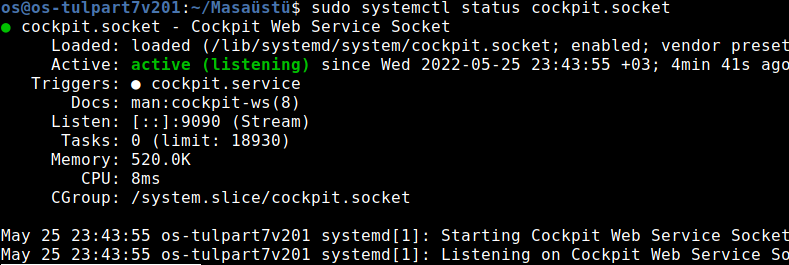
Aktif olarak UFW güvenlik duvarı kullanıyorsanız:
sudo ufw allow 9090Başarılı olursa örnek çıktı:
Rules updated
Rules updated (v6)
Cockpit Web Arayüzüne Nasıl Ulaşılır:
Yerelde yani bilgisayarınız üzerinde çalışıyor ise:
http://127.0.0.1:9090Sunucu üzerinde çalışıyor ise:
http://sunucu-ip-adresi:9090Cockpit arayüzüne ulaşmaya çalıştığınızda SSL serftifaka hatası ile karşılaşacaksınız.
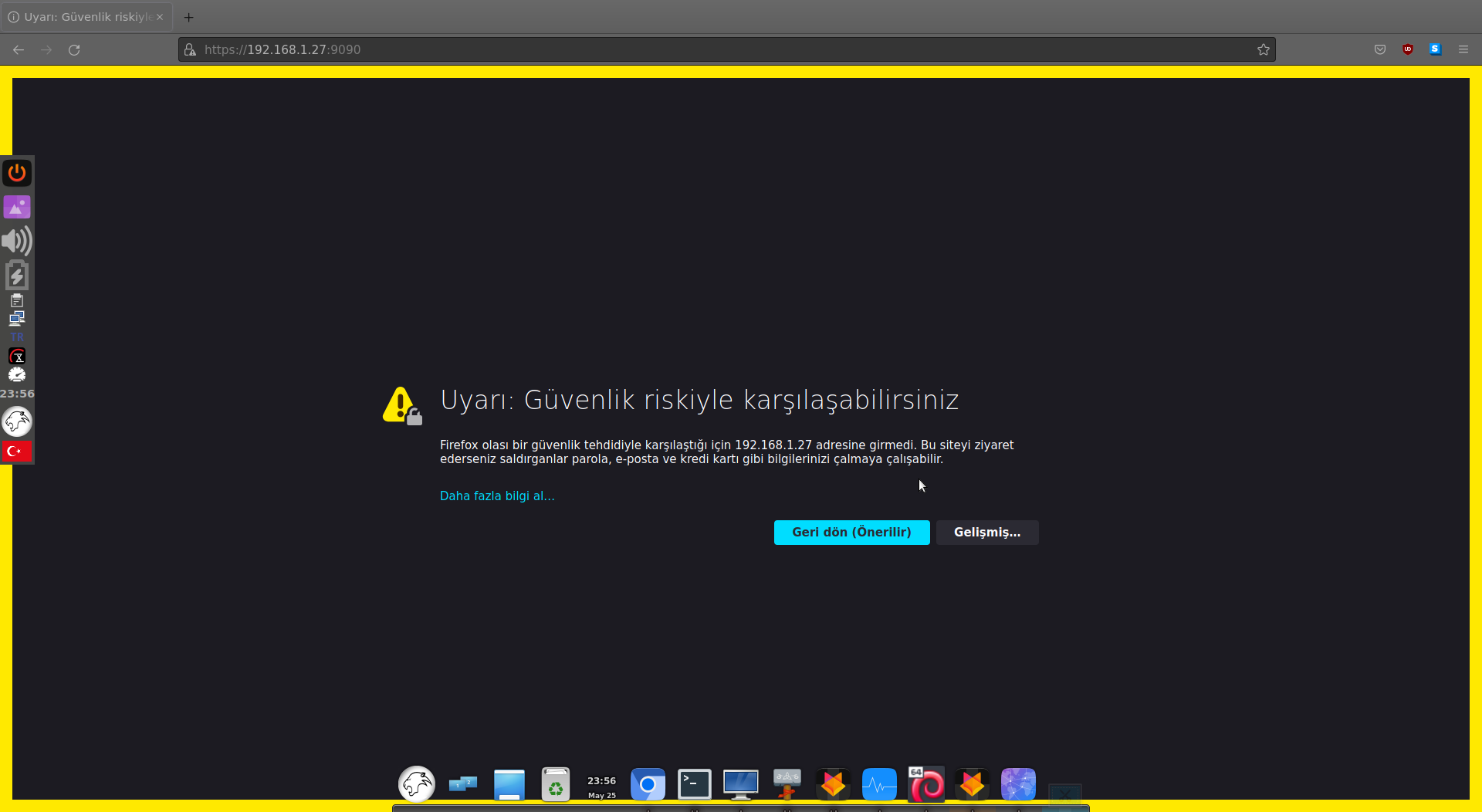
Bağlantıların özel olmadığı konusunda bilgilendirileceksiniz, Gelişmiş düğmesine tıklayın.
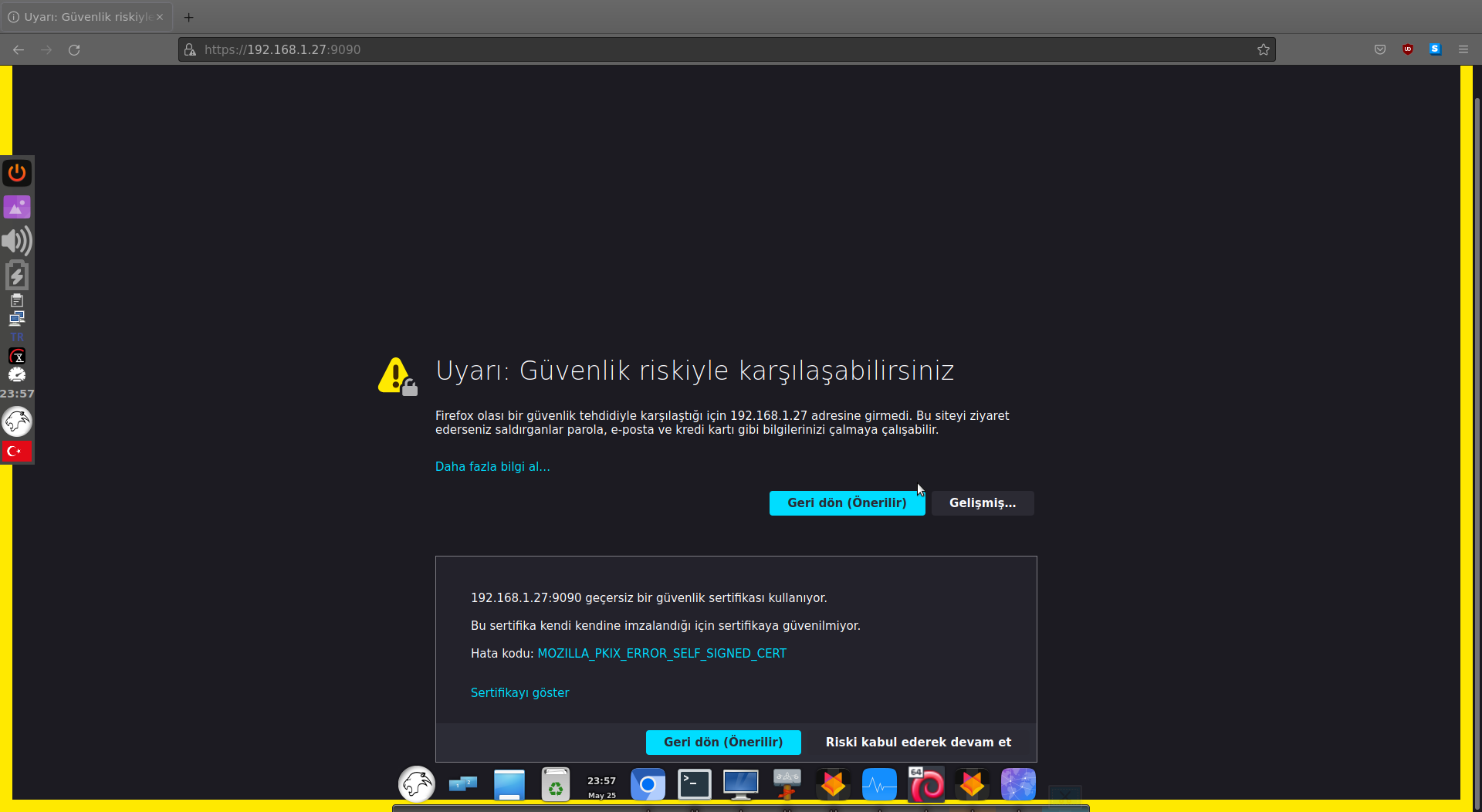
Cocpit oturum açma işlemine geçmek için Riski Kabul Edin ve SSL olmadan Devam edin.
Ardından, Kokpit girişini göreceksiniz ve bu, aynı sudo kullanıcı adınız veya root kullanıcı adınız ve şifrenizdir – kontrol paneline ilerlemek için giriş yapın.
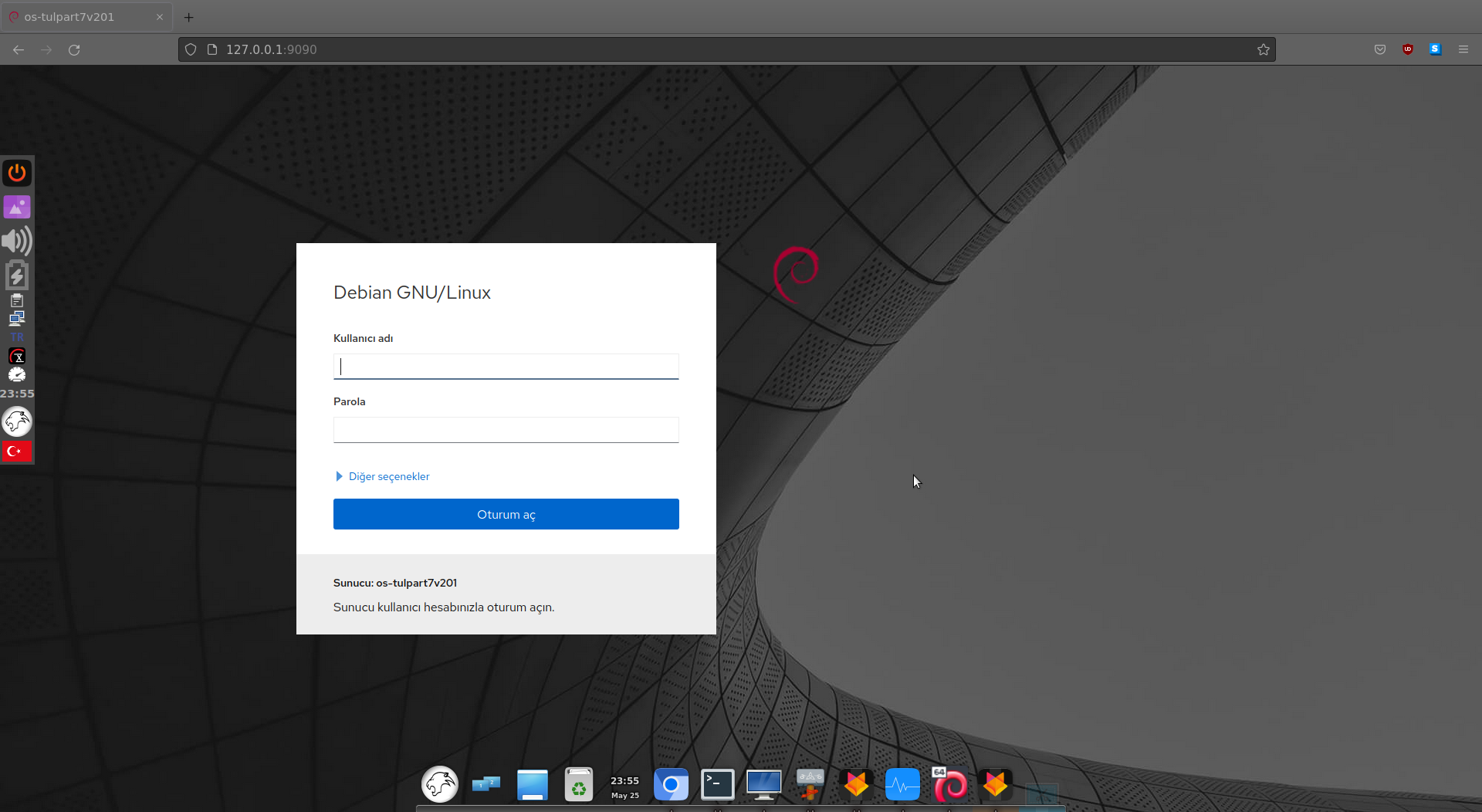
Giriş yaptıktan sonra, hemen kontrol panelini göreceksiniz. Kokpitin ana seçenekleri sol taraftadır; burada SSH bağlantılarına izin veriyorlarsa, günlükleri görüntüleyebilir, ağı ve kapsayıcıları yapılandırabilir, hizmetleri yeniden başlatabilir, sonlandırabilir ve bakımını yapabilirlerse ek ana bilgisayarları ekleyebilirsiniz.
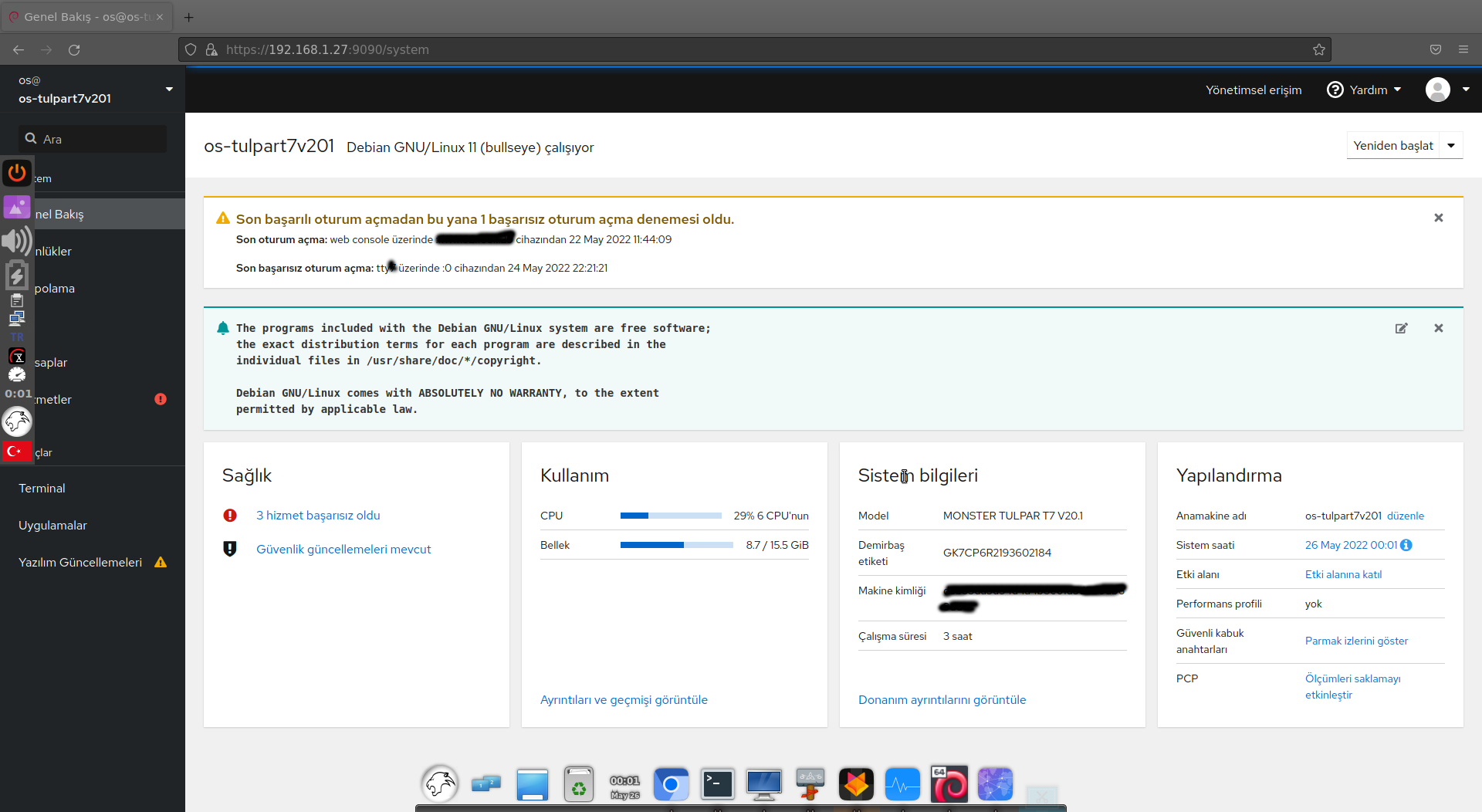
Yukarıda bahsedildiği gibi, ekranın ortasında bellek ve CPU kullanımını izleyebilir ve ayrıntılı geçmişi görebilirsiniz. Kokpit kullanmanın ana faydalarından biri, Web kullanıcı arayüzünde bir terminal ekranına sahip olmaktır. Sayfanın alt kısmındaki Terminal’i tıklayın .
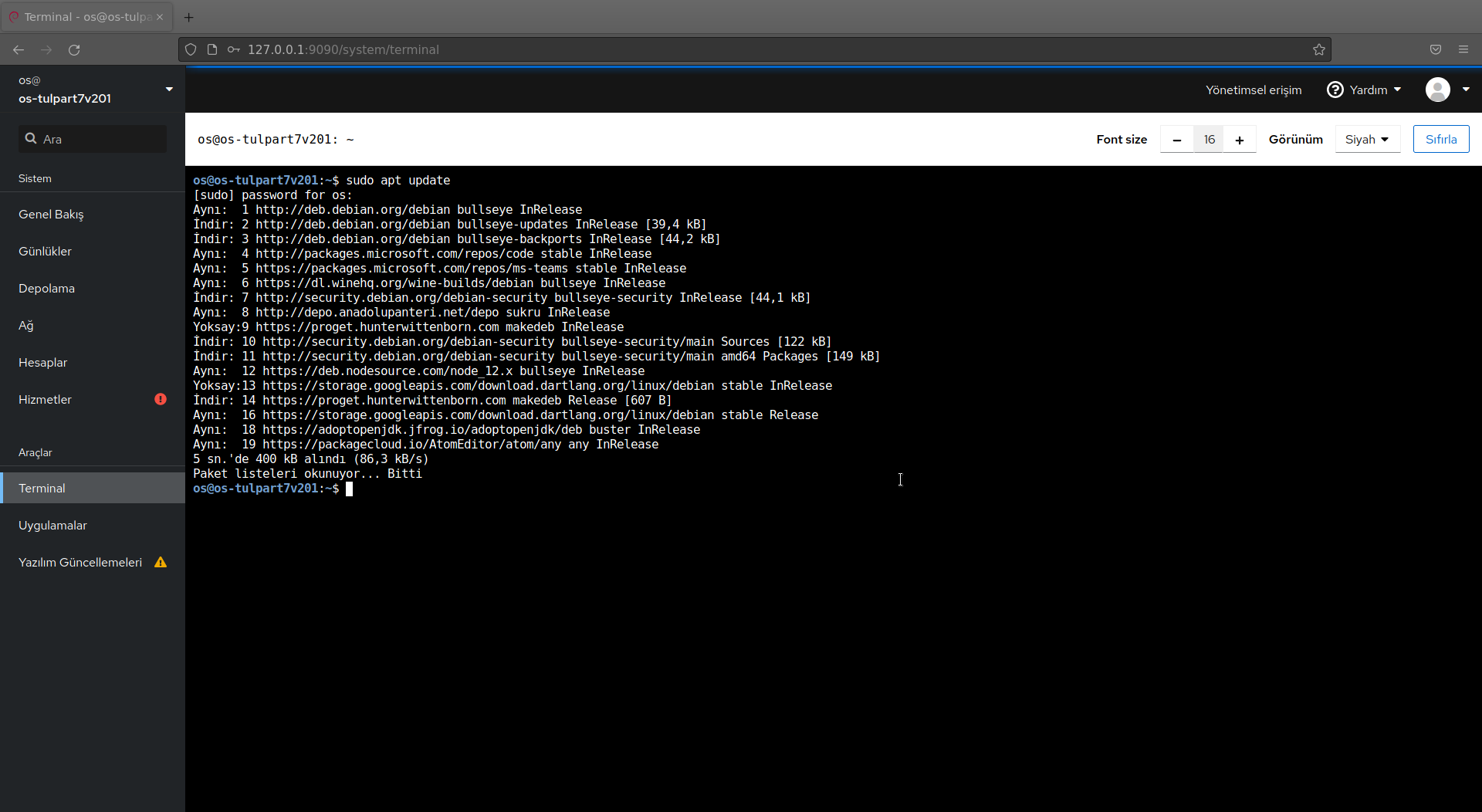
Genel olarak, Cockpit, kullanıcıların sistemlerini kolayca korumaları için harika bir seçenektir. Sistem yöneticileri düşünülerek ve uzaktan çalıştırılabilme özelliği olan yeni kullanıcılar için tasarlanmıştır. Ayrıca eklentileri ile bir çok özellik eklenebilmektedir.
AD DC Etki Alanı Sağlama Eklentisi, sunucunun bir Active Directory Etki Alanı Denetleyicisi bir sonraki yazımızda anlatılacaktır.